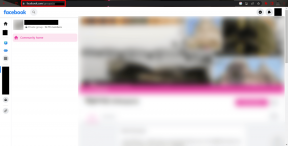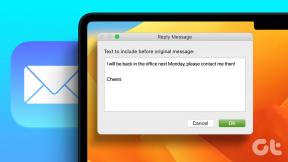12 способів виправити те, що бібліотека Epic Games не показує ігри
Різне / / August 05, 2023
Epic Games — один із популярних ігрових магазинів, яким користуються мільйони геймерів у всьому світі. Однак, як і будь-яка онлайн-платформа, магазин Epic Game також не позбавлений проблем. Однією з таких проблем є те, що Epic Games Library не показує ігри. У цьому посібнику розглядаються причини та способи вирішення цієї проблеми.

Крім того, не хвилюйтеся, навіть якщо ігри відсутні в бібліотеці Epic Games, це не означає, що всі ваші покупки та ігри видалено. Ваші дані все ще захищені завдяки Epic, і ця проблема спричинена іншими причинами.
Ось усі способи, якими ви можете скористатися, якщо придбані вами ігри не відображаються в бібліотеці.
1. Оновіть бібліотеку програми запуску Epic Games
Іноді все, що вам потрібно, щоб повернути приховані покупки у вашій Epic Games Library, — це швидке оновлення. Ось кроки:
Крок 1: Відкрийте Epic Launcher і натисніть «Бібліотека».
Крок 2: Натисніть піктограму «Оновити» поруч із «Бібліотекою», щоб оновити перегляд бібліотеки.

Якщо це не допомогло вам вирішити помилку Epic Games are gone у вашій системі, перейдіть до інших кроків.
2. Перезапустіть Epic Launcher
Ви також можете перезапустити програму запуску, оскільки вона почне новий сеанс і, сподіваємось, перезавантажить усі дані та вміст. Таким чином, виправлення помилки. Перевірте наведені нижче дії.
Крок 1: Клацніть правою кнопкою миші значок програми запуску Epic на панелі завдань.
Крок 2: Виберіть Закрити вікно.

Тепер нам також потрібно видалити будь-які аргументи командного рядка з цільового рядка ярлика на робочому столі програми запуску. Ось як:
Крок 1: Клацніть правою кнопкою миші ярлик Epic Games Launcher на робочому столі та виберіть «Властивості».

Крок 2: На вкладці «Ярлик» ви побачите шлях до значка поруч із «Ціль». У цьому полі перейдіть до кінця шляху.
крок 3: Перевірте, чи можна знайти такі команди, як -http=wininet або подібні. Якщо так, видаліть його.
крок 4: Виберіть «Застосувати», а потім знову відкрийте панель запуску.

Однак, якщо ви не можете відкрити панель запуску, ось як це зробити виправити Epic Games Launcher, який не відкривається.
3. Зніміть прапорець «Приховати бібліотеку ігор».
Можливо, ви помилково вимкнули видимість бібліотеки, і, отже, ваші ігри могли зникнути з Epic Game Library. Ось як це можна скасувати:
Крок 1: Відкрийте Epic Launcher і виберіть профіль у верхньому правому куті.
Крок 2: Виберіть Налаштування.

крок 3: Зніміть прапорець «Приховати бібліотеку ігор».

4. Використовуйте бібліотечний фільтр
Epic Games пропонує можливість сортувати ваші ігри за жанром, функціями, типами та платформою можливо, ви встановили деякі фільтри, через які може здатися, що бібліотека Epic Games не відображається ігри. Ось як це можна очистити:
Крок 1: Відкрийте Epic Games і виберіть «Бібліотека».
Крок 2: Зніміть прапорці з опцій або виберіть «Лише встановлені», щоб відобразити всі ігри у вашій бібліотеці.

5. Перевірте обліковий запис, у який ви ввійшли
Якщо у вас кілька облікових записів, переконайтеся, що ви використовуєте правильний обліковий запис Epic Games. Це пояснюється тим, що придбані ігри відображатимуться лише в ідентифікаторі, який використовується для придбання гри. Давайте перевіримо це за допомогою наведених нижче кроків.
Крок 1: Відкрийте Epic Games і виберіть свій обліковий запис у верхньому правому куті.
Порада: Ви можете переглянути інформацію про свій обліковий запис тут.
Крок 2: Якщо ви хочете отримати більше інформації, виберіть Обліковий запис.

Тепер, якщо ви впевнені, що ввійшли не в той обліковий запис Epic Games, вийдіть із системи та ввійдіть із правильним ідентифікатором.
6. Вийдіть і увійдіть
Якщо ви ввійшли в інший обліковий запис або все ще впевнені, що ввійшли в правильний обліковий запис, але не можете знайти свої покупки, вийдіть і знову ввійдіть у службу. Це повторно автентифікує вашу інформацію та оновить усі дані, збережені в панелі запуску. Давайте розглянемо кроки:
Крок 1: Відкрийте Epic Game Launcher і виберіть значок профілю у верхньому правому куті.
Крок 2: Виберіть Вийти.

крок 3: Тепер відкрийте панель запуску та виберіть спосіб входу.
крок 4: Ви будете перенаправлені на відповідну сторінку входу. Увійдіть у свій обліковий запис Epic і подивіться, чи ігри зараз видимі.

7. Очистити кеш Epic Games Launcher
Можливо, ви зможете усунути ігри, яких немає в бібліотеці Epic Games, очистивши кеш Epic Launcher. Ось як це зробити:
Крок 1: Закрийте Epic Games Launcher, клацнувши піктограму правою кнопкою миші та вибравши «Закрити вікно».

Крок 2: Відкрийте «Виконати» за допомогою комбінації клавіш Windows + R > введіть %localappdata% > натисніть OK або Enter.

крок 3: Знайдіть і відкрийте папку «EpicGamesLauncher».

крок 4: Відкрийте Збережене.

крок 5: Видаліть папку webcache.
Порада: Ви можете застосувати ті самі кроки для папок, наприклад webcache_4147 або webcache_4430.

крок 5: Тепер перезапустіть систему та перезапустіть Epic Games Launcher.
8. Кошти за гру повернуто
Коли гру буде повернено на ваш обліковий запис Epic Games, ви побачите, що ігри відсутні в бібліотеці, оскільки гру було видалено з вашої бібліотеки. Ви можете перевірити статус відшкодування, виконавши наведені нижче дії.
Крок 1: Відкрийте Epic Games Launcher і виберіть обліковий запис.

Крок 2: Виберіть Трансакції.

На цій сторінці буде показано статус ваших покупок у Epic Games Store.
9. Гра була доступна обмежений час
Якщо гру було випущено з обмеженим періодом доступності, ви не зможете знайти її у своїй бібліотеці Epic Games. Зазвичай ігри, випущені як прес-версія або бета-версія, підпадають під категорію обмеженої доступності. Отже, вони, мабуть, були видалені через обмеження часу.
Наприклад, відкрита бета-версія може бути доступною лише у вихідні, тому, коли настане понеділок, ви більше не матимете доступу до цієї гри.
10. Використовував шахрайський код
Якщо код, який ви використали для активації гри, буде визнано шахрайським, гру буде видалено з вашої бібліотеки. Якщо ви заплатили за гру, найкраще зв’язатися з роздрібним магазином, де ви придбали гру, і попросити їх про подальшу допомогу.
Якщо ви хочете зв’язатися зі службою підтримки Epic, скористайтеся посиланням нижче.
Зверніться до служби підтримки Epic Games
11. Оновіть графічний драйвер у Windows
Одним з ефективних рішень цієї проблеми є оновлення графічного драйвера. Графічний драйвер — це важливе програмне забезпечення, яке дозволяє вашій операційній системі ефективно взаємодіяти з вашою графічною картою. Застарілий або пошкоджений графічний драйвер може призвести до різноманітних проблем, зокрема до того, що куплені ігри не відображаються в бібліотеці.
Ось як можна оновити графічні драйвери в Windows:
Крок 1: Знайдіть і відкрийте «Диспетчер пристроїв» із панелі пошуку.

Крок 2: Розгорніть Адаптери дисплея.
крок 3: Клацніть правою кнопкою миші назву графічного драйвера. Тут ми вибираємо «AMD Radeon (TM) Graphics».

крок 4: Виберіть Властивості.

крок 5: Виберіть вкладку «Драйвер» і натисніть «Оновити драйвер».

Крок 6: Виберіть будь-який варіант із наведеного нижче. Тут ми йдемо з «Автоматичним пошуком драйверів».
- Автоматичний пошук драйверів: Windows автоматично шукатиме та встановлюватиме драйвери.
- Перегляньте драйвери на моєму комп’ютері: якщо ви хочете встановити драйвери вручну.

Крок 7: Виберіть оновлення, якщо воно доступне.
12. Видаліть папку Epic Game Store у Windows
Очищення даних програми Epic Games може допомогти вам усунути помилку відсутності гри. Ось кроки:
Крок 1: Клацніть правою кнопкою миші значок Epic Games на панелі завдань і виберіть «Закрити вікна».

Крок 2: Відкрийте Диспетчер файлів і вставте наступний шлях:
C:\Users\[username]\AppData\Local\EpicGamesLauncher
Примітка: Ім’я користувача означає поточне ім’я користувача облікового запису, у якому ви маєте проблеми з Epic Games Launcher.
крок 3: Видаліть файли та папки в цій папці.

крок 4: Тепер перезапустіть папку та увійдіть у свій обліковий запис.
Поширені запитання про Epic Games Library не показує ігри
Так. Якщо ви не завантажили ігри з обмеженим часом, наприклад бета-версії, усі безкоштовні ігри залишаться у вашій бібліотеці Epic Games.
З моменту запуску в грудні 2018 року Epic спонукає користувачів приєднатися до їхнього магазину та грати в такі ігри, як Fortnite, пропонуючи щотижневу роздачу безкоштовних ігор.
На момент написання цього посібника Steam має понад 50 000 ігор у своїй бібліотеці порівняно з 2 000 імен Epic Games. Якщо для вас пріоритетом є широкий вибір можливостей, Steam лідирує. Однак, що стосується інших аспектів, то обидва по-своєму гарні.
Насолоджуйтесь безперервною грою
Ми сподіваємося, що цей посібник допоміг вирішити проблему, коли бібліотека Epic Games не показувала ігри на вашому пристрої. Якщо у вас все ще є сумніви чи запитання, не соромтеся залишати їх у коментарях. Крім того, ви також можете перевірити наш пояснювач, як це зробити виправити низьку швидкість завантаження в Epic Games Launcher.
Востаннє оновлено 3 серпня 2023 р
Стаття вище може містити партнерські посилання, які допомагають підтримувати Guiding Tech. Однак це не впливає на нашу редакційну чесність. Вміст залишається неупередженим і автентичним.

Написано
Аноп є автором контенту з досвідом понад 3 роки. У GT він розповідає про Android, Windows, а також про екосистему Apple. Його роботи були представлені в багатьох публікаціях, включаючи iGeeksBlog, TechPP і 91 mobiles. Коли він не пише, його можна побачити в Твіттері, де він ділиться останніми новинами про технології, науку та багато іншого.